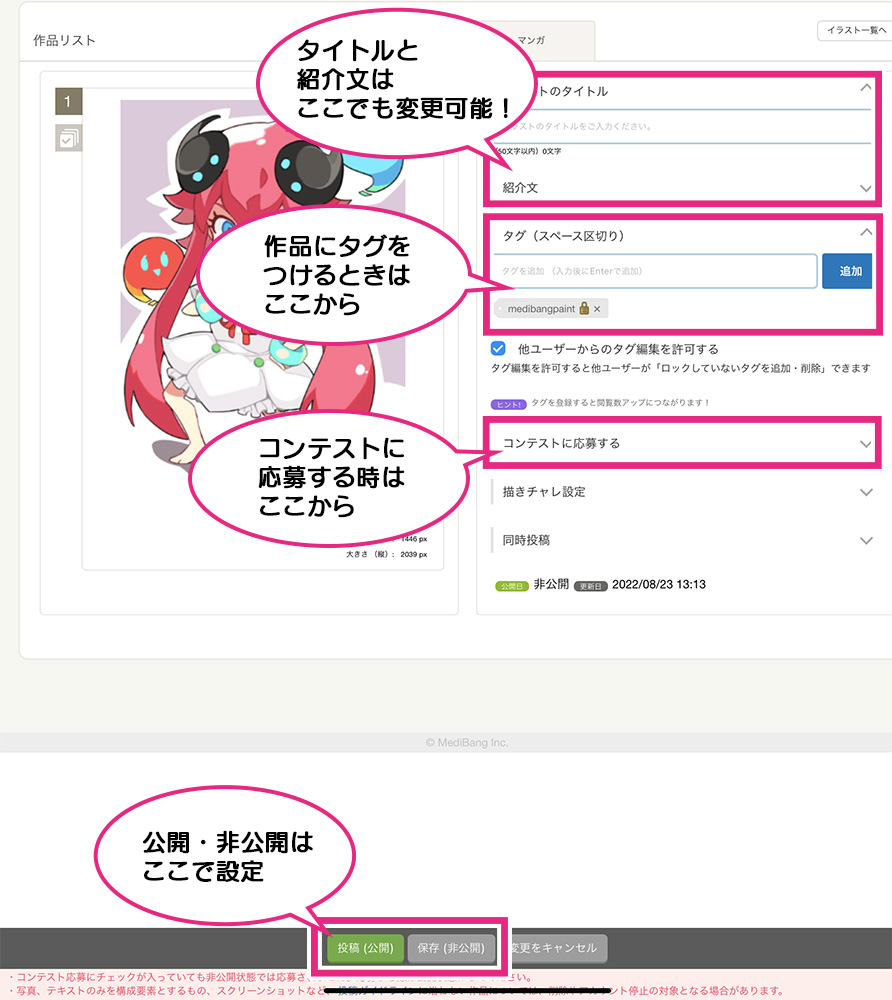2015.12.22
【iPad】ART street(アートストリート)に投稿する

Index
ART streetについて
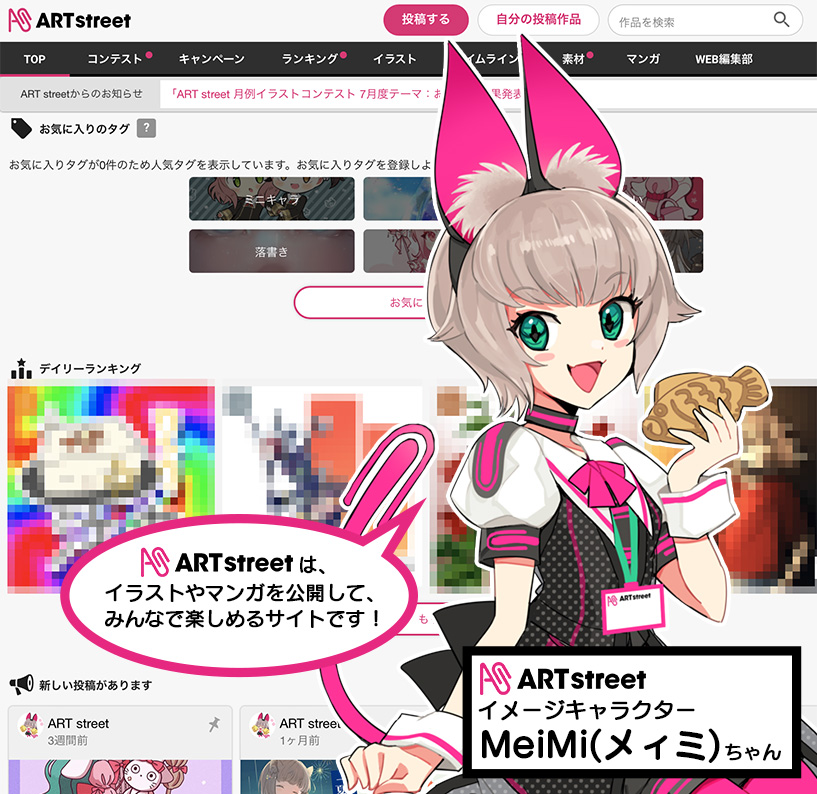
「ART street(アートストリート)」は、イラストやマンガを公開して、みんなで楽しめるサイトです。
MediBang Paintで描いた作品はもちろん、他のお絵描きソフトやアプリで描いた作品や、アナログで描いたものをデジタルに取り込んだ作品も投稿することができます。
サラッと簡単に描いたものから力作まで、ART streetで公開して、みんなで楽しみましょう!
※投稿にはメディバンアカウントへの登録(無料)・ログインが必要です。
この記事では、MediBang Paint(iPad版)から作品をART streetに投稿する方法について説明します。
他デバイスからの投稿についてはこちら→ PC版 Android版 iPhone版
投稿方法について
[作品を投稿する]から投稿する
①ホーム画面の[作品を投稿する]を選択します。
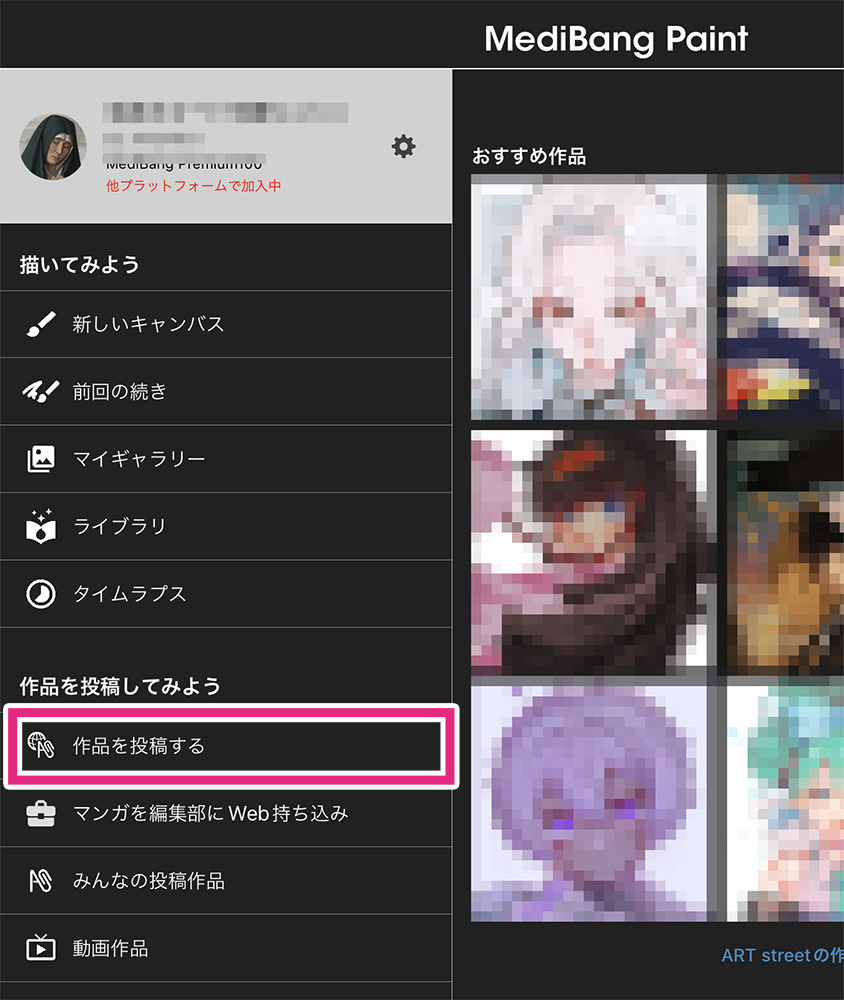
②投稿先を選択する画面が出るので、ART streetの下の[イラスト][マンガ]から投稿する作品の種類を選択します。
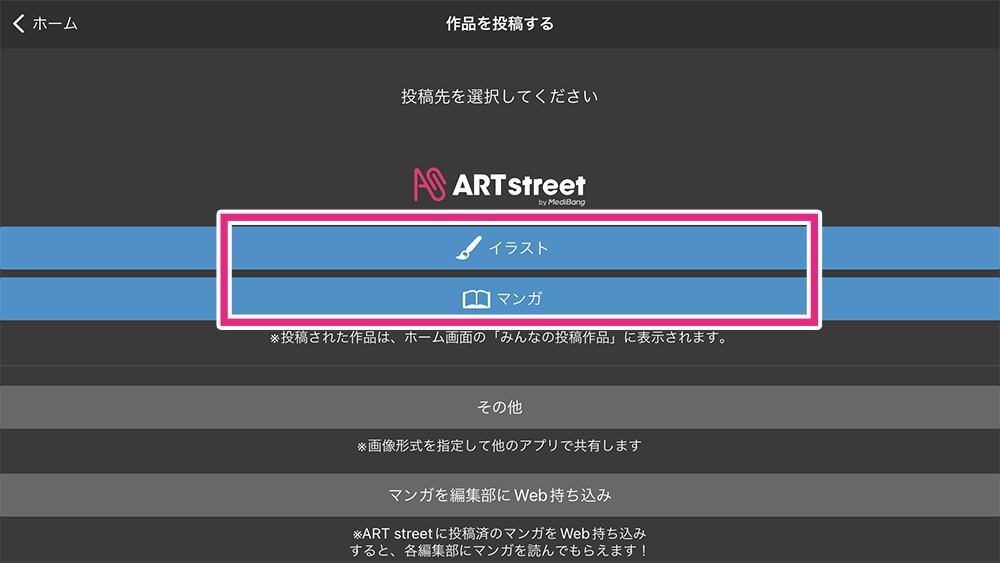
③[ここをタップして作品を選ぶ]をタップするとマイギャラリーが表示されるので、投稿する作品を選択します。
※[作品を投稿する]からのイラストの投稿は端末内・クラウド内の作品のいずれも可能ですが、マンガの投稿はクラウドに保存されている作品のみ可能です。
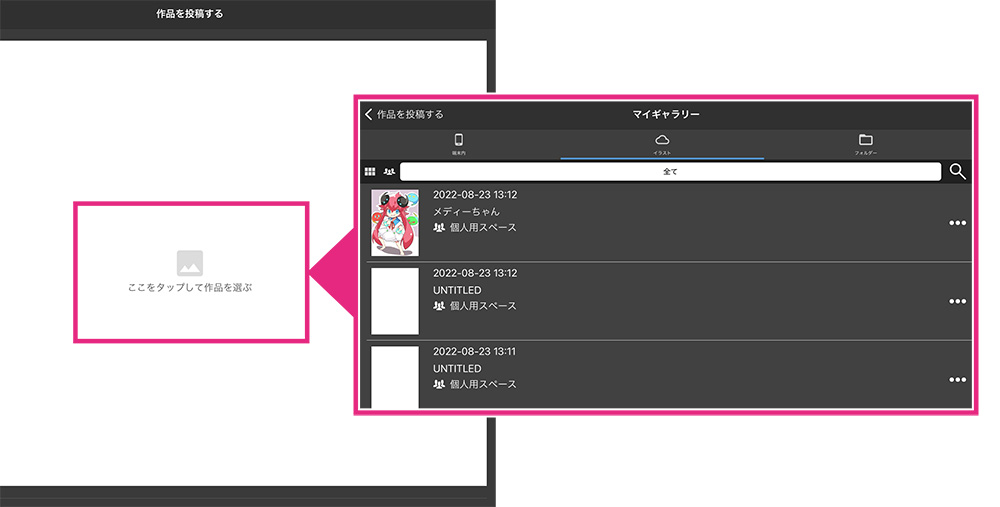
④年齢制限を選択し、[投稿する]をタップすると作品が投稿されます。
(イラストは投稿後すぐに公開されますが、マンガは非公開状態で投稿されます)
タイトル・紹介文・タグは後からでも入力できるので、ここで入力しなくても問題ありません。
※年齢制限についてはこちらの投稿ガイドラインをご参照ください。
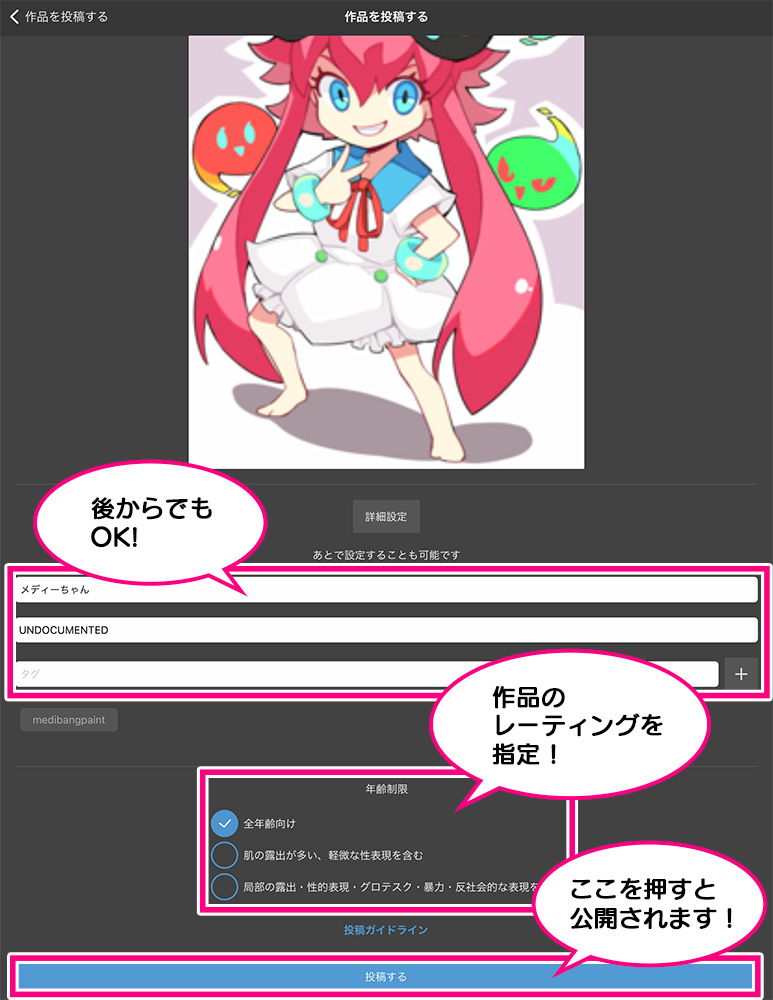
⑤「完了しました」と表示されたら作品が投稿されています。続けてブラウザで作品ページを開く場合は[webページへ]を、一度画面を戻したい場合は[キャンセル]をタップします([キャンセル]を押しても投稿はキャンセルされません)。
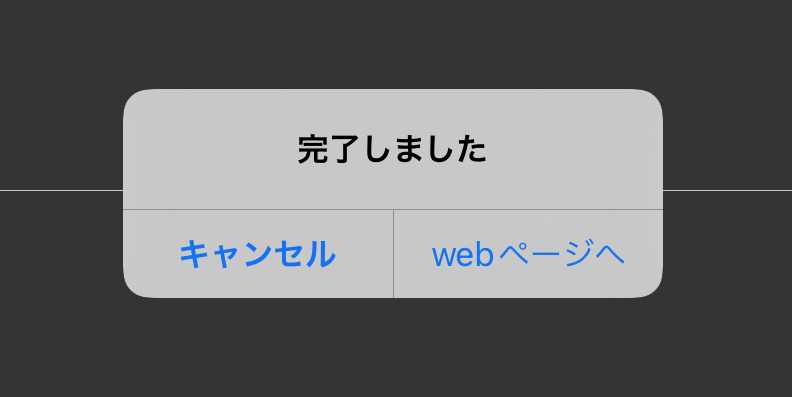
⑥[webページへ]をタップすると作品ページが開きます。画面一番下の[編集]をタップするとタイトルや紹介文、タグの設定、公開設定ができます。
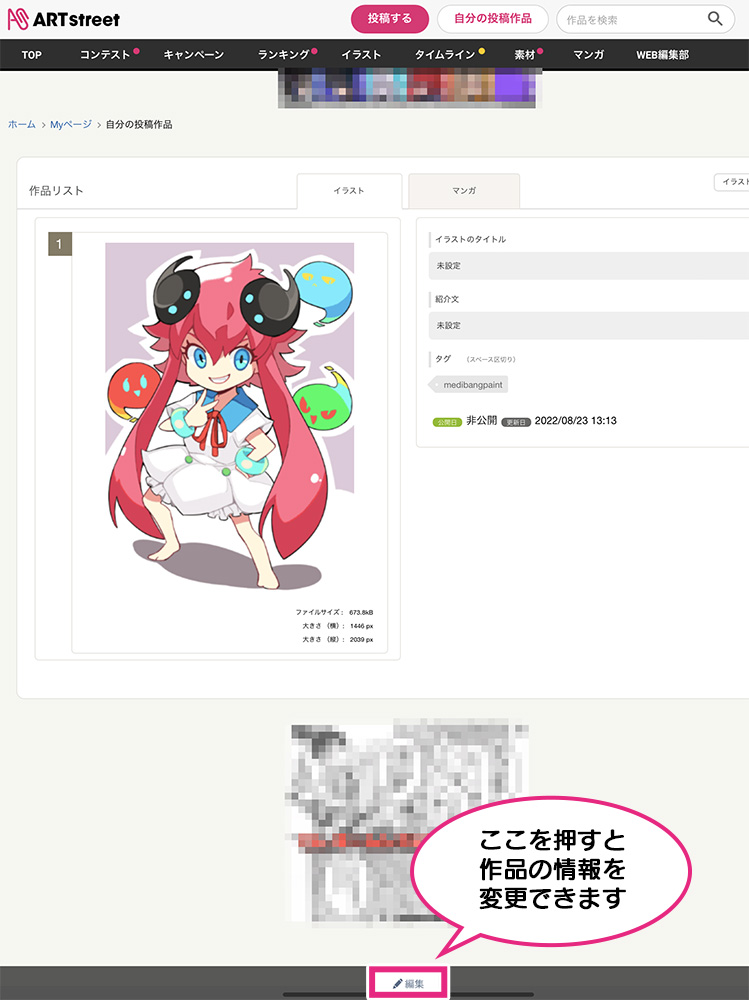
[マイギャラリー]から投稿する
①ホーム画面の[マイギャラリー]を選択します。
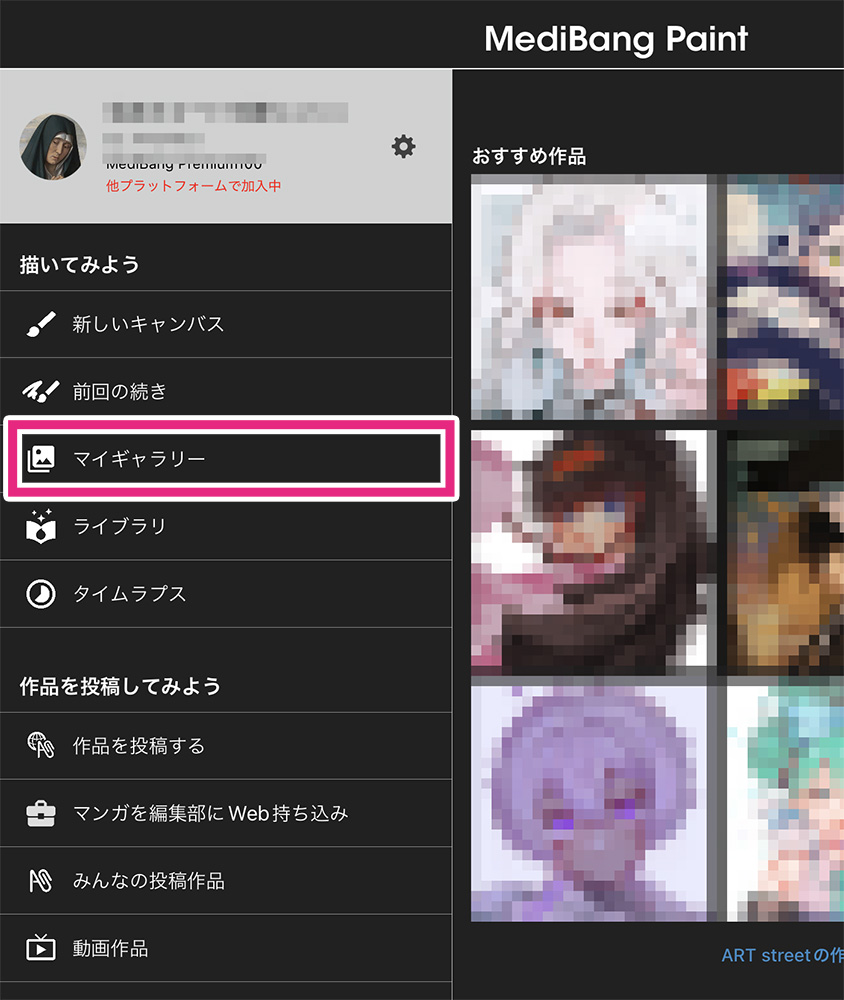
②ART streetに投稿したい作品を選び、右端のメニューから[ART streetに投稿]をタップしてください。マンガ・イラストどちらでも可能です。
※[マイギャラリー]からART streetに投稿できるのは、クラウドに保存されている作品のみです。
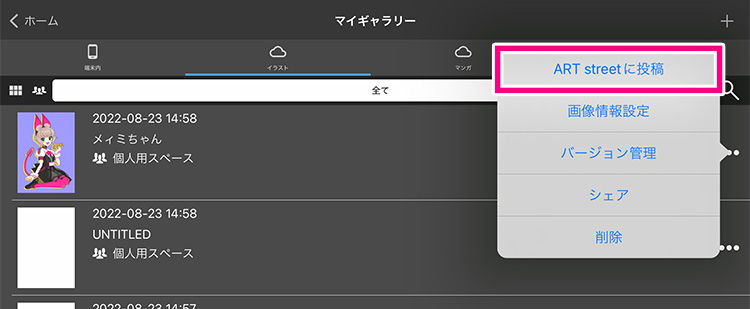
③確認画面が表示されます。[簡単投稿する]をタップすると作品が投稿されます。(イラストは投稿後すぐに公開されますが、マンガは非公開状態で投稿されます)
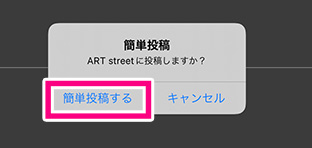
以降の手順は「[作品を投稿する]から投稿する」の⑤〜⑥と同じです。
\ 使い方記事の要望を受け付けています /